
Cara Membuka Pesan Android di PC
Renzhare™ - Pernah bertanya-tanya apakah mungkin untuk melihat Pesan Android di PC? Tentu saja, terima kasih kepada Pesan Android untuk web.
Sama seperti WhatsApp untuk web, Pesan untuk web memungkinkan Anda memasangkan komputer Anda ke ponsel, sehingga Anda dapat mengirim dan menerima SMS dari kedua perangkat. Proses pemasangannya sederhana, seperti antarmuka. Untuk memulainya, berikut adalah panduan singkat tentang cara menggunakan Pesan Android di PC.
Cara Menautkan aplikasi sms ke PC Anda
Unduh versi terbaru dari Pesan dan kemudian buka aplikasi di ponsel cerdas Anda.
Ketuk menu melimpah (tiga titik di sudut kanan atas) dan ketuk "Pesan untuk Web."
Di komputer Anda, buka https://messages.google.com/web di peramban pilihan Anda. Sebelum melanjutkan ke langkah berikutnya, Anda dapat memilih "Ingat komputer ini" untuk menjaga ponsel dipasangkan dengan antarmuka browser ketika Anda menutup tab.
Di ponsel Anda, ketuk "Pemindai kode QR" dan pindai kode pada halaman web yang baru saja Anda buka di komputer Anda.
Anda sekarang telah menautkan Pesan di telepon Anda ke Pesan untuk Web di komputer Anda. Sekarang Anda akan melihat antarmuka Pesan di jendela browser Anda.
Fitur yang dapat Anda gunakan dengan Pesan di PC Anda
Riwayat pesan Anda akan muncul di jendela sebelah kiri dengan percakapan Anda yang diperluas di sebelah kanan.
Ketuk menu overflow untuk mengakses pengaturan, pesan yang diarsipkan, aktifkan tema gelap, kirim umpan balik, dapatkan bantuan, atau keluar. Tema gelap juga dapat diaktifkan melalui menu pengaturan.
Area pengaturan memungkinkan Anda mengubah pengaturan pemberitahuan dan pratinjau pesan, memasangkan dan memutus hubungan telepon dan komputer Anda, mengatur peringatan ketika ponsel Anda menggunakan data, bukan Wi-Fi, dan memungkinkan opsi aksesibilitas seperti pintasan keyboard dan mode kontras tinggi.
Baca Juga:
Cara membalas dan memulai percakapan baru dengan Pesan di PC
Untuk membalas pesan yang ada, cukup klik pesan di jendela daftar riwayat untuk membuka percakapan itu.
Untuk memulai percakapan baru, klik tombol "Mulai Obrolan" di bagian atas daftar riwayat pesan Anda, lalu cukup ketik nama, nomor atau alamat email dari kontak yang ingin Anda kirimi pesan. Daftar kontak teratas juga akan tersedia.
Ketik pesan Anda di bidang entri teks di bagian bawah jendela kanan. Anda dapat menambahkan emoji, stiker, dan lampiran seperti biasa di ponsel Anda, lalu klik tombol panah untuk mengirim.
Pesan Android lainnya pada fitur PC
Jika Anda memiliki ponsel dual-SIM, Anda akan dapat memilih kartu SIM mana yang akan dikirimi pesan di sebelah kiri bidang entri teks dengan mengklik panah bawah.
Anda dapat membisukan percakapan dengan mengeklik ikon bel di kanan atas tampilan yang diperluas, atau membuka menu luapan untuk opsi lebih lanjut.
Ada pengaturan notifikasi dan pesan tambahan pada ponsel cerdas Anda.
Di sana Anda memilikinya - cara menggunakan Pesan Android untuk web ke teks melalui SMS langsung dari komputer Anda. Ada pertanyaan? Beri tahu kami di komentar.

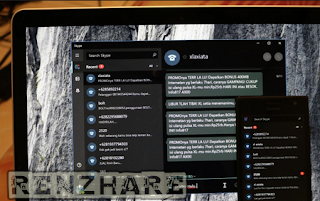
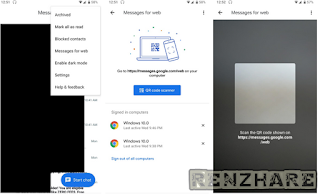
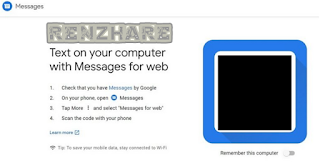
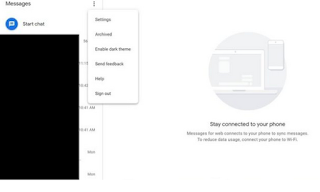

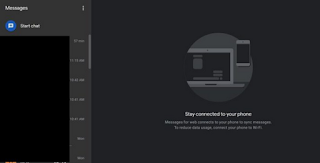
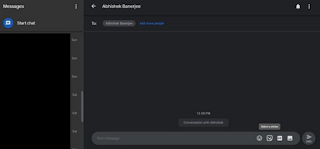
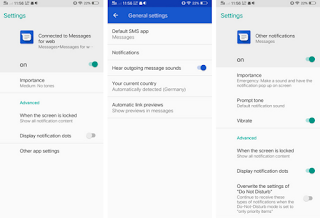
:strip_icc():format(jpeg)/kly-media-production/medias/2998955/original/042015100_1576584434-Doa_HL1.jpg)
